Comment réaliser ce miracle allez-vous me dire. Juste en utilisant un utilitaire bien pratique qui se nomme WiNToBootic. WiNToBootic est une application sans installation qui va permettre de transformer une clé USB ou un disque dur externe en périphérique bootable permettant d’installer un OS Windows.
Vous pouvez télécharger l’application à cette adresse : http://www.wintobootic.com/
Une fois l’archive récupérée, il suffit de la décompresser et de cliquer sur l’exécutable WiNToBootic.exe.
Au préalable vous devez posséder une image ISO de Windows 7. Pour faire un essai vous pouvez télécharger une version de démonstration de Windows 7 à cette adresse : http://www.winmacsofts.com/2010/04/telecharger-limage-iso-de-windows-7-depuis-le-site-de-microsoft/
Connecter votre clé USB à Windows, ensuite il vous suffit de lancer WiNToBootic, vous devez arriver sur cet écran.
Votre clé doit être détectée, je vous conseille de cocher Quick Format, comme ça vous faites table rase de l’existant sur votre clé et vous supprimez tous les fichiers pouvant nuire au bon déroulement de l’opération.
Il est maintenant temps faire un glisser votre ISO de Windows 7 par, exemple, sur la case Drop ISO here.
Maintenant il ne vous reste plus qu’à cliquer sur Do it! Pour créer votre clé USB bootable.
Le processus commence.
Une fois le traitement fini vous devriez avoir cet écran.
Vous disposez maintenant d’une installation bootable de Windows 7 sur clé USB. Très pratique et très rapide l’installation se fait entre 10 à 15 minutes.
Voici un utilitaire à conserver dans sa trousse d’administrateur.
That’s All.
 Quick-Tutoriel.com Network & System Admin.
Quick-Tutoriel.com Network & System Admin.




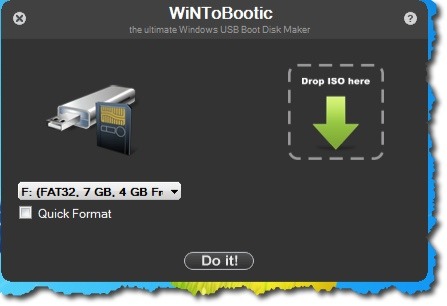

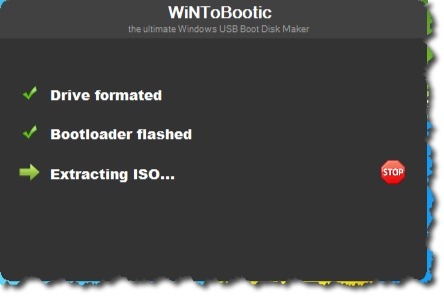




Bonjour,
Quelle date ? Pour l’achat : Moins d’une semainhe. Et sur le papier où il y a toute les références, il y a une date mais je ne sais pas a quoi elle correspond.
C’est : 14/06/12
Sinon, c’est un HP Pavilion p6-2255efm.
Pour le boot, je ne suis pas sûre de ça, mais il y a bien « Disque USB » (ou quelque chose du genre) dans la liste de démarrage dans le bios. Et je l’ai placé en premier…
Est-ce que pour autant ça laisse la possibilité de booter via ce périphérique, je n’en sais vraiment rien…
@Armonie
Bonjour,
Pouvez-vous m’indiquer la date et le modèle de votre PC ?
Êtes-vous sûre d’avoir la possibilité de booter sur un disque USB ?
A bientôt.
Bonjour,
J’ai tout bien fait comme il faut et tout a fonctionné. Sauf que… je n’arrive pas a booter mon PC sur le disque dur externe…
J’ai téléchargé l’iso de windows 7 afin de le (re)mettre sur mon pc car j’ai installé windows 8 mais ne suis pas satisfaite.
J’ai donc pris l’iso de Win 7 et l’ai mise sur mon DD Externe grâce à winToBootic, en suivant bien le tuto.
Ensuite, on nous dit qu’il faut redémarrer le pc via le disque dur externe, mais même après l’avoir placé en premier dans la liste de démarrage du BIOS, ça ne fonctionne pas, le pc démarre normalement, et pas sur le disque dur externe.
Je précise que j’ai une clé windows 7 légale (achat récent du pc, clé de windows sur l’UC). Cela sert juste à parer la bêtise que j’ai faite d’installer windows 8, n’ayant pas de DVD assez volumineux pour graver l’iso directement.
Merci d’avance pour vos aides,
Armonie
merci, c’est un must
Super !
Merci pour le partage de cette information.
Super pratique et rapide à mettre en place, ça peut être utile dans des applications bien précises =)
Bonne continuation
Merci pour ce tuto. Ya plus qu’à …
Bonjour,
Article très intéréssant.
Une application très pratique.
Merci
Merci pour ce tutoriel sur Windows. Très utile pour ceux qui veulent tester et qui sont sous un autre système d’exploitation.
Merci !